WooCommerce 기프트 카드를 만드는 방법
게시 됨: 2023-04-04온라인 상점에서 기프트 카드를 제공하시겠습니까? 우리는 당신을 덮었습니다. 이 가이드에서는 온라인 상점 마케팅 전략의 일환으로 WooCommerce 기프트 카드를 만드는 방법을 보여줍니다.
프로세스를 진행하기 전에 상품권의 중요성과 전체 전환율을 높이는 데 어떻게 도움이 되는지 이해해야 합니다.
WooCommerce에서 기프트 카드를 만드는 것이 좋은 이유는 무엇입니까?
WooCommerce 상점에서 기프트 카드를 만들면 귀하와 귀하의 고객에게 도움이 될 수 있습니다. 이 섹션에서는 다음과 같은 몇 가지 이점을 다룰 것입니다.
- 판매 증가: 고객이 원래 예산 이상으로 지출하도록 동기를 부여하면 비즈니스 수익이 증가할 수 있습니다.
- 신규 고객 유치: 현재 고객이 친구와 가족에게 선물로 줄 수 있습니다. 이로 인해 이전에 매장에서 쇼핑하지 않았을 수 있는 새로운 소비자를 유치할 수 있습니다.
- 고객 편의성: 매우 편리하고 유연한 선물 솔루션입니다. 누군가에게 선물을 주는 대신 상품권은 그 과정을 단순화할 것입니다. 이렇게 하면 가장 필요한 것을 얻을 수 있습니다.
- 고객 충성도 향상: 상품권을 받은 고객은 더 많은 구매를 위해 매장을 다시 방문할 수 있으며, 이는 고객 충성도를 구축하고 반복적인 비즈니스를 촉진하는 데 도움이 될 수 있습니다.
이제 상품권이 혁신적이고 수익성 있는 결정임을 이해하셨습니다.
최고의 WooCommerce 기프트 카드 플러그인
기프트 카드를 만드는 가장 쉬운 방법은 전용 플러그인을 사용하는 것입니다. 몇 초 안에 수동으로 코드를 수정하지 않고도 기프트 카드를 만들 수 있습니다. 이 섹션에서는 사용할 수 있는 두 가지 인기 있는 플러그인을 보여줍니다.
1. PW WooCommerce 기프트 카드

PW WooCommerce 기프트 카드는 기프트 카드를 만드는 가장 인기 있는 도구 중 하나입니다. 고객이 좋아할 맞춤형 디자인을 쉽게 설정하고 제공할 수 있는 매우 강력한 플러그인입니다.
PW WooCommerce 기프트 카드를 사용하면 고객이 결제 시 금액, 수령인 및 메시지를 선택하여 상품권을 구매할 수 있습니다. 그러나 고객이 체크아웃 시 세금 후 금액을 추가하여 할인을 신속하게 사용할 수 있습니다. 새 잔액은 카트 및 체크아웃 페이지에도 표시됩니다.
또한 고객에게 우아하고 전문적인 배달 이메일을 쉽게 보낼 수 있는 직관적인 이메일 템플릿 시스템이 있습니다. 게다가 부채까지 한눈에 확인할 수 있습니다. 이렇게 하면 구매를 추적하고 재고를 관리하는 것이 간단해집니다.
특징
- 사용하기 쉬운 이메일 템플릿 시스템
- 게스트 체크아웃 옵션
- 원클릭 생성
- 고객이 맞춤 금액을 설정하도록 허용
- 고객은 결제 시 코드를 사용할 수 있습니다.
가격
PW WooCommerce 기프트 카드는 프리미엄 플러그인 입니다. 공식 저장소에서 무료 버전을 다운로드할 수 있습니다. 프리미엄 버전은 하나의 사이트 라이센스에 대해 연간 79 USD 부터 시작하며 1년의 업데이트 및 지원이 포함됩니다.
2. 선물하기!
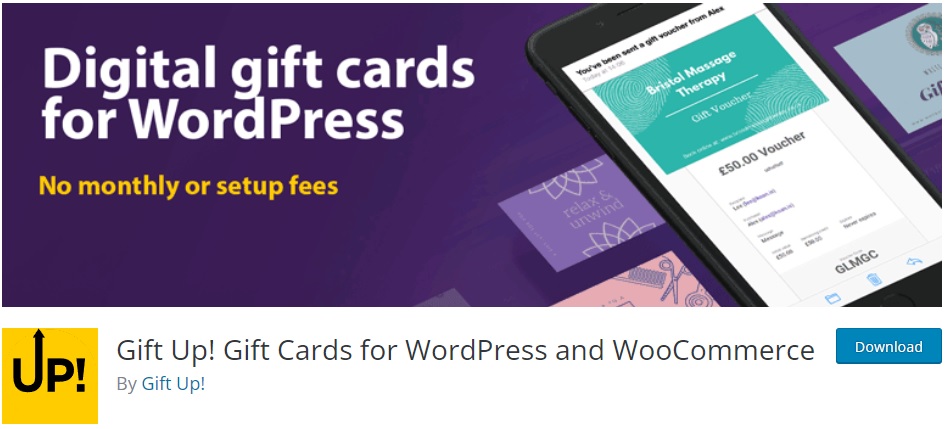
선물하세요! 또한 온라인으로 기프트 카드를 제공하는 기업을 위한 최상의 옵션 중 하나입니다. 최소한의 노력으로 온라인 상점 및 소셜 미디어 네트워크와 쉽게 통합할 수 있습니다. 선물하세요! 플러그인은 각각의 성공적인 판매 후에 특정 수수료만 받기 때문에 상품권을 판매하는 가장 비용 효율적인 방법이기도 합니다.
이 도구는 브랜딩 및 로고로 매력적이고 개인화된 디자인을 만들 수도 있습니다. 수백 가지의 아름답고 독특한 디자인 중에서 선택하거나 미리 정의된 양으로 디자인을 만들 수 있습니다. 또한 플러그인에는 고객이 맞춤 금액을 입력할 수 있는 옵션도 있습니다.
선물하세요! 소비자가 상품권을 구매한 후 금액 처리부터 배송까지 모든 것을 처리합니다. 구매가 완료되면 완전히 자동화된 프로세스를 통해 즉시 전액 지불을 받게 됩니다. 고객은 직불 카드나 신용 카드 및 Apple Pay 및 Google Pay와 같은 기타 결제 옵션을 사용하여 결제할 수 있습니다.
특징
- 브랜드 또는 비즈니스를 반영하는 고유한 디자인 만들기
- 여러 통화 및 언어 지원
- 교환, 만료 또는 아직 활성 상태인 기프트 카드를 기준으로 판매를 추적합니다.
- 고객 이메일로 자동 전달
- 소셜 미디어 친화적이고 쉬운 통합
가격
선물하세요! 처음에는 무료 플러그인 입니다. 공식 저장소에서 플러그인을 다운로드할 수 있지만 모든 기프트 카드 판매에 대해 3.49%의 고정 수수료를 지불해야 합니다.
WooCommerce 기프트 카드를 만드는 방법(단계별)
이 튜토리얼에서는 PW WooCommerce Gift Cards 플러그인을 사용합니다. 그러나 귀하의 웹사이트와 고객의 요구에 맞는 다른 플러그인을 사용할 수 있습니다. 단계는 모든 플러그인에 대해 거의 유사하며 플러그인을 설치하고 활성화하여 시작해야 합니다.
1) 플러그인 설치 및 활성화
먼저 WordPress 대시보드에 로그인하고 Plugins > Add New 로 이동합니다. 그런 다음 PW WooCommerce Gift Cards 플러그인을 검색하여 설치 하고 활성화합니다.

활성화 후 새 기프트 카드 제품을 추가하는 다음 단계로 이동해도 좋습니다.
2) 새로운 기프트 카드 상품 추가
WooCommerce > PW 기프트 카드 로 이동하여 기프트 카드 제품 만들기를 클릭합니다.
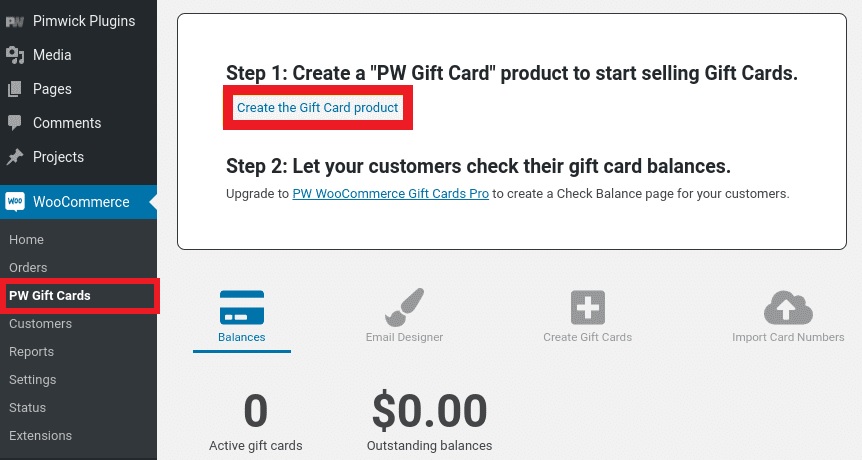
곧 상품권이 생성됩니다.
이제 관리 영역에서 제품 > 모든 제품 으로 이동하여 새로 만든 제품을 찾을 수 있습니다. 편집을 클릭하여 항목 편집을 시작합니다.
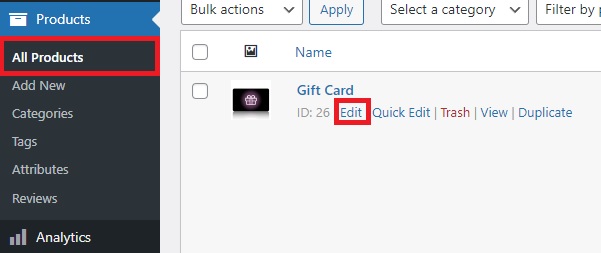
제목, 설명, 이미지, 가격을 변경할 수 있습니다.

또한 제품 편집 페이지에서 제품 데이터 유형이 PW 기프트 카드 로 설정되어 있음을 알 수 있습니다.

제품 가격에 특성 및 변형을 추가할 수도 있습니다. 따라서 속성 탭을 연 다음 기프트 카드 금액 옵션을 선택하십시오.
여기에서 제품에 대한 사용자 정의 속성을 추가하고 제품 페이지에 표시되도록 할 수도 있습니다. 따라서 제품 페이지 옵션에 보이는 옵션을 확인하는 것을 잊지 마십시오.

제품 변형에 동일한 값을 사용하려면 변형에 사용됨 옵션을 선택할 수도 있습니다. 그렇지 않으면 변형 탭으로 이동하여 제품 변형을 직접 추가해야 합니다. 자세한 내용은 WooCommerce에서 제품 변형 추가에 대한 가이드를 참조하십시오.

필요한 사항을 모두 변경했으면 속성 저장 을 클릭합니다.
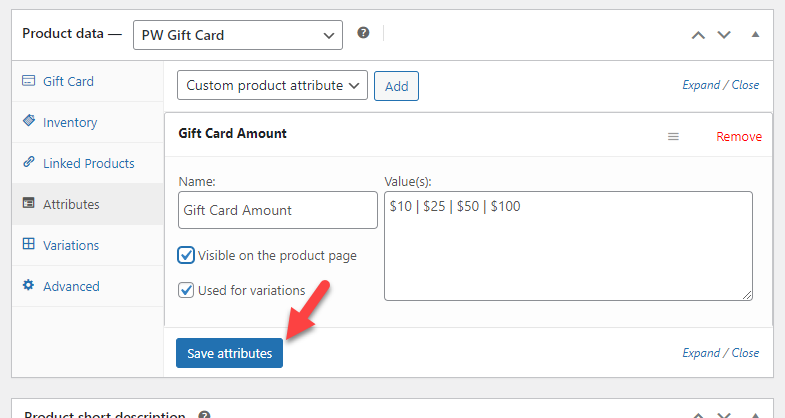
제품에 대한 새 범주를 추가할 수도 있습니다. +새 카테고리 추가를 클릭하고 카테고리 이름을 '기프트 카드'로 입력하세요. 매장에 여러 제품 범주가 있는 경우 실행 가능한 옵션입니다.

마지막으로 제품을 업데이트합니다 .
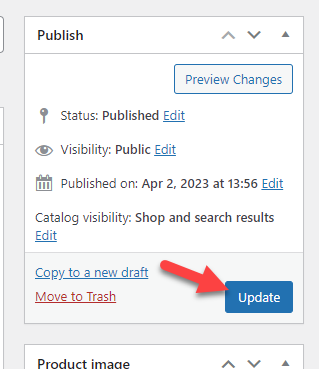
그 과정은 완벽하게 진행되었습니다. 다음으로 세 번째 단계로 넘어 갑시다.
3) 기프트 카드 이메일 맞춤설정
배송 이메일을 사용자 지정하려면 WooCommerce > PW 기프트 카드 로 이동하여 이메일 디자이너 탭을 엽니다.
여기에서 색상, 교환 버튼 및 텍스트를 변경할 수 있습니다. 하지만 프리미엄 버전을 구매하면 이미지, 제목, 추가 색상 및 더 많은 옵션을 변경할 수 있습니다. 변경 사항은 미리보기 탭에서 실시간으로 볼 수 있습니다.
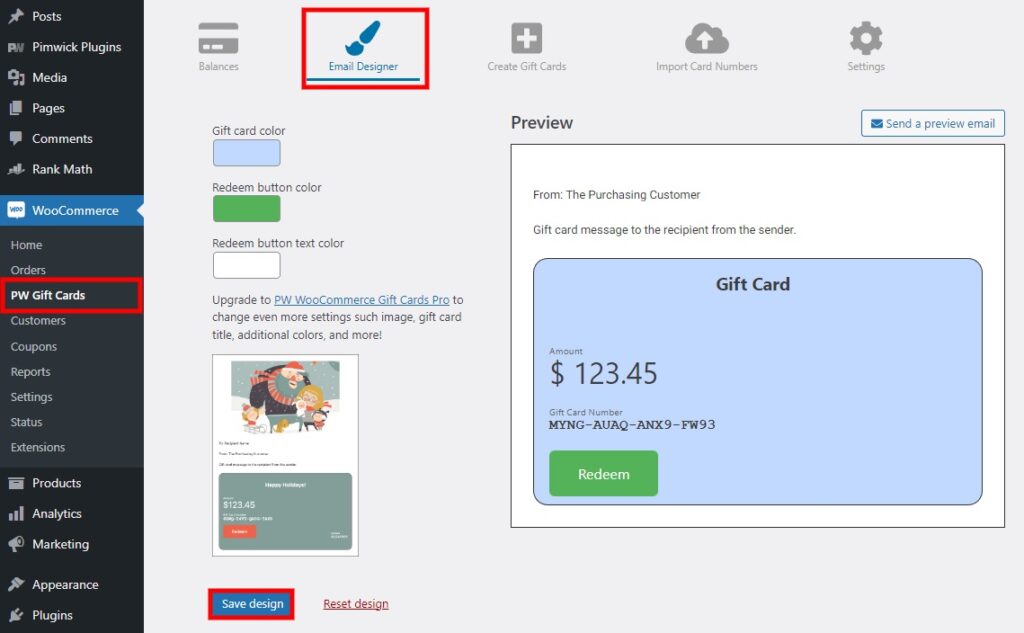
배송 이메일을 필요한 대로 조정한 후 디자인 저장 을 클릭합니다.
4) 추가 플러그인 옵션
PW WooCommerce 기프트 카드 플러그인은 상품권을 맞춤화하는 데 도움이 될 수 있는 몇 가지 추가 설정도 제공합니다. 여기에 모든 구성 옵션이 표시됩니다.
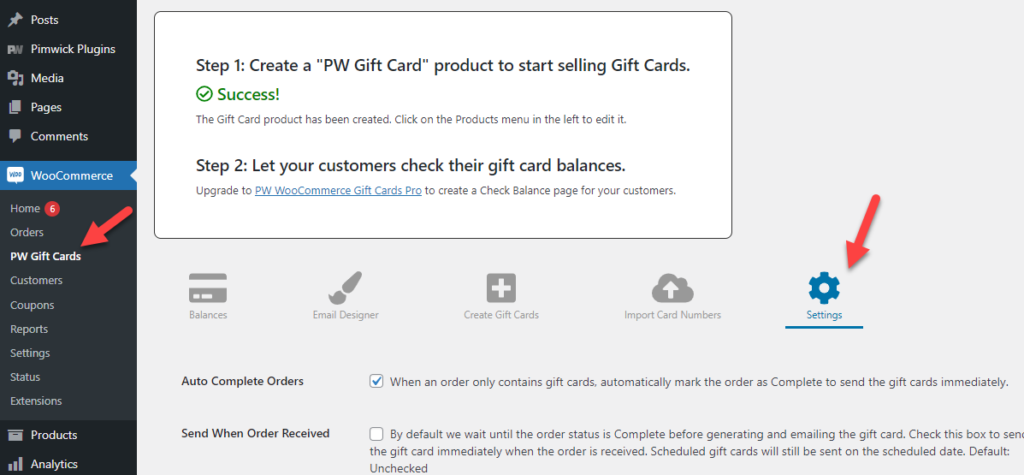
이러한 추가 플러그인 옵션을 사용하면 주문을 자동 완성하고 트랜잭션 이메일 시스템을 사용하며 가격 형식을 지정할 수 있습니다. 플러그인은 몇 가지 기본 구성 옵션과 함께 제공됩니다. 그러나 선호도에 따라 언제든지 조정할 수 있습니다.
또한 주문을 받는 즉시 카드를 보내도록 선택하고, 고객이 기프트 카드로 기프트 카드를 구매할 수 있도록 하고, 누락된 필드에 대한 수정 사항을 적용할 수 있습니다. 기본적으로 활성화되어 있지 않습니다. 따라서 웹 사이트에 필요한 경우 이러한 옵션을 확인할 수 있습니다.
이러한 옵션 외에도 결제 및 장바구니 페이지에서 교환 버튼 위치를 재배치하고 Pimwick 플러그인 메뉴를 숨길 수도 있습니다.
필요한 사항을 모두 변경한 후 설정 저장을 클릭하는 것을 잊지 마십시오.
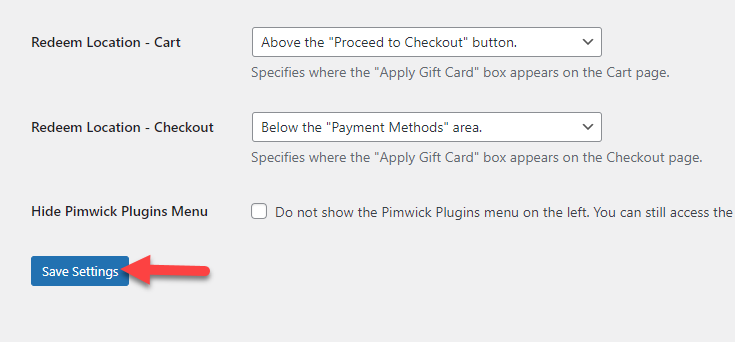
그게 다야!
이제 웹사이트의 프런트 엔드로 이동하면 새 제품으로 표시됩니다.
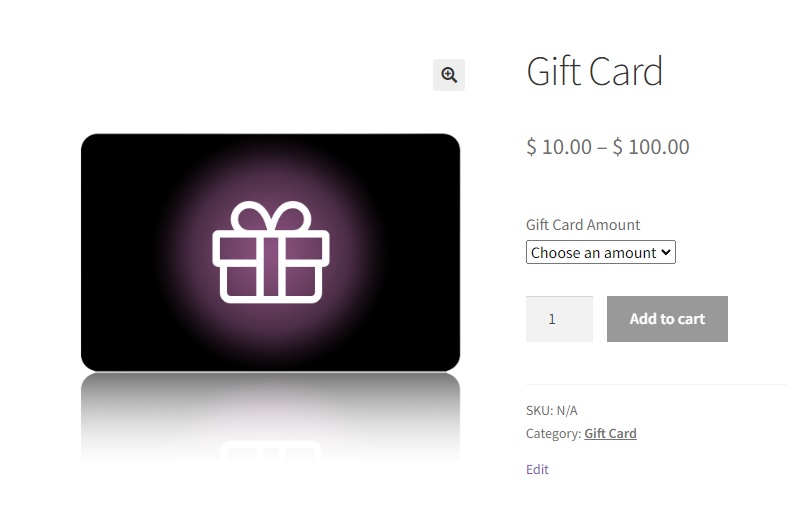
보너스: WooCommerce 쿠폰을 만드는 방법
위에서 PW WooCommerce 기프트 카드를 사용하여 기프트 카드를 만드는 방법에 대한 자세한 가이드를 보여 드렸습니다. 마찬가지로 상점에서 사용자 지정 쿠폰 코드를 제공하여 추가 고객을 유치할 수 있습니다.
다음은 쿠폰 코드 생성에 대한 빠른 가이드입니다.
1) 신규 쿠폰 추가
첫 번째 단계는 새 쿠폰을 추가하는 것입니다. WordPress 대시보드에서 마케팅 > 쿠폰 으로 이동하여 쿠폰 추가 또는 첫 번째 쿠폰 만들기를 클릭합니다.

그런 다음 새 쿠폰에 대한 쿠폰 코드와 설명을 추가해야 합니다. 대부분의 웹사이트는 일반적으로 쿠폰 코드에 고유한 영숫자 코드를 사용합니다. 이 경우 코드 QLFRIDAY20 을 예로 사용합니다.
쿠폰이 무엇인지 이해하기 위해 설명을 추가할 수도 있습니다.

설명은 프런트 엔드에 표시되지 않습니다.
2) 쿠폰 데이터 추가
새 쿠폰을 추가한 후 데이터를 수정해야 합니다. 일반 섹션에서는 할인 유형, 쿠폰 금액, 무료 배송 및 쿠폰 만료일을 조정할 수 있습니다.
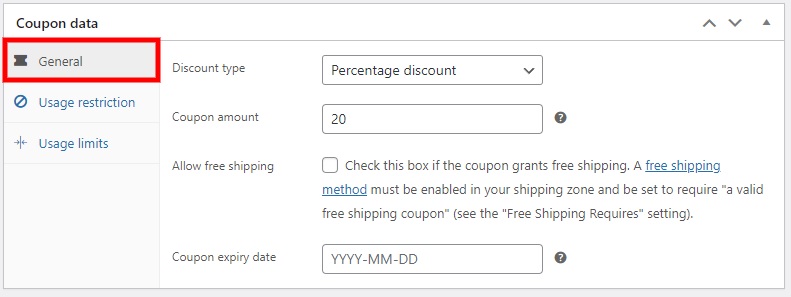
사용 제한 옵션 아래에 고급 설정이 표시됩니다. 여기에서 최소 및 최대 지출을 변경하고 특정 제품 또는 범주를 선택하거나 제외할 수 있습니다. 또한 쿠폰을 개인 전용으로 사용할지 또는 판매 품목에서 제외할지를 선택할 수도 있습니다.
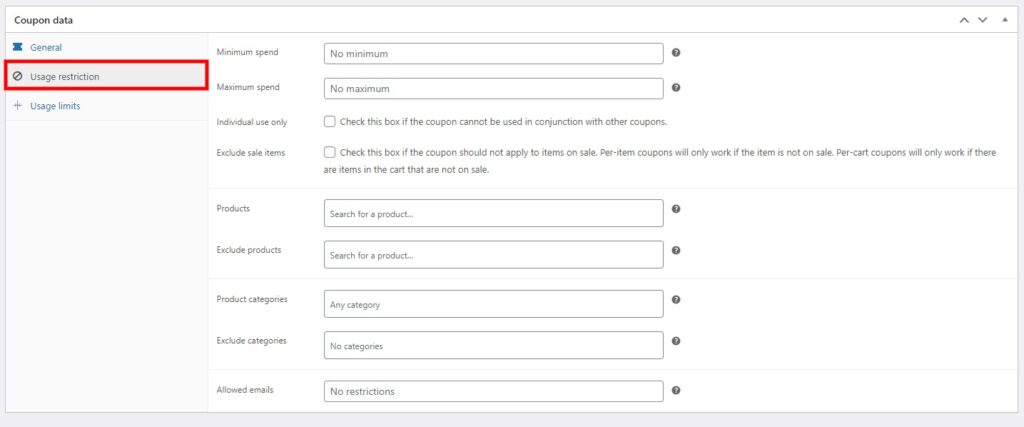
다음으로 사용 제한 섹션에는 쿠폰 및 사용자당 사용 제한이 포함됩니다.

마지막으로 게시를 클릭하여 새 쿠폰 코드를 시작합니다.
이제 새 쿠폰을 성공적으로 생성했습니다.
그러나 어떻게 적용할 것인가?
고객이 제품을 추가하고 결제 섹션으로 이동하면 쿠폰 추가 버튼이 표시됩니다. 고객은 고유한 쿠폰 코드를 붙여넣고 거기에 할인을 청구할 수 있습니다.

자세한 내용은 WooCommerce 쿠폰 생성에 대한 자세한 가이드를 참조하십시오.
결론
WooCommerce에 기프트 카드를 추가하는 방법입니다. 더 많은 판매를 창출하고 신규 고객을 유치하며 온라인 상점에 대한 고객 충성도를 높이는 데 도움이 될 수 있습니다.
요약하면 상품권을 만드는 가장 좋은 방법은 플러그인을 사용하는 것입니다. PW WooCommerce 기프트 카드와 같은 플러그인을 사용하면 프로세스가 쉬워집니다. 사용자 정의 가능한 이메일 템플릿이 함께 제공되므로 매장 소유자는 브랜드 스타일에 따라 이메일 전달 이메일을 조정할 수 있습니다.
마찬가지로 웹사이트에 쿠폰을 추가하여 고객에게 할인을 제공할 수 있습니다. 그래서 우리는 그것에 대한 짧은 보너스 가이드도 포함시켰습니다.
이 튜토리얼이 전자 상거래 웹 사이트에 상품권을 쉽게 만들고 추가하는 데 도움이 될 것이라고 확신합니다. 웹사이트에 기프트 카드를 추가하기 위해 플러그인을 사용해 본 적이 있다면 아래 댓글에 알려주세요.
WooCommerce 웹 사이트를 개선하기 위해 더 유사한 기사를 보려면 다음 링크를 사용할 수 있습니다.
- WooCommerce 대량 할인을 설정하는 방법
- 디지털 제품을 위한 최고의 WooCommerce 결제 플러그인
- WooCommerce 직접 결제 링크를 만드는 방법
